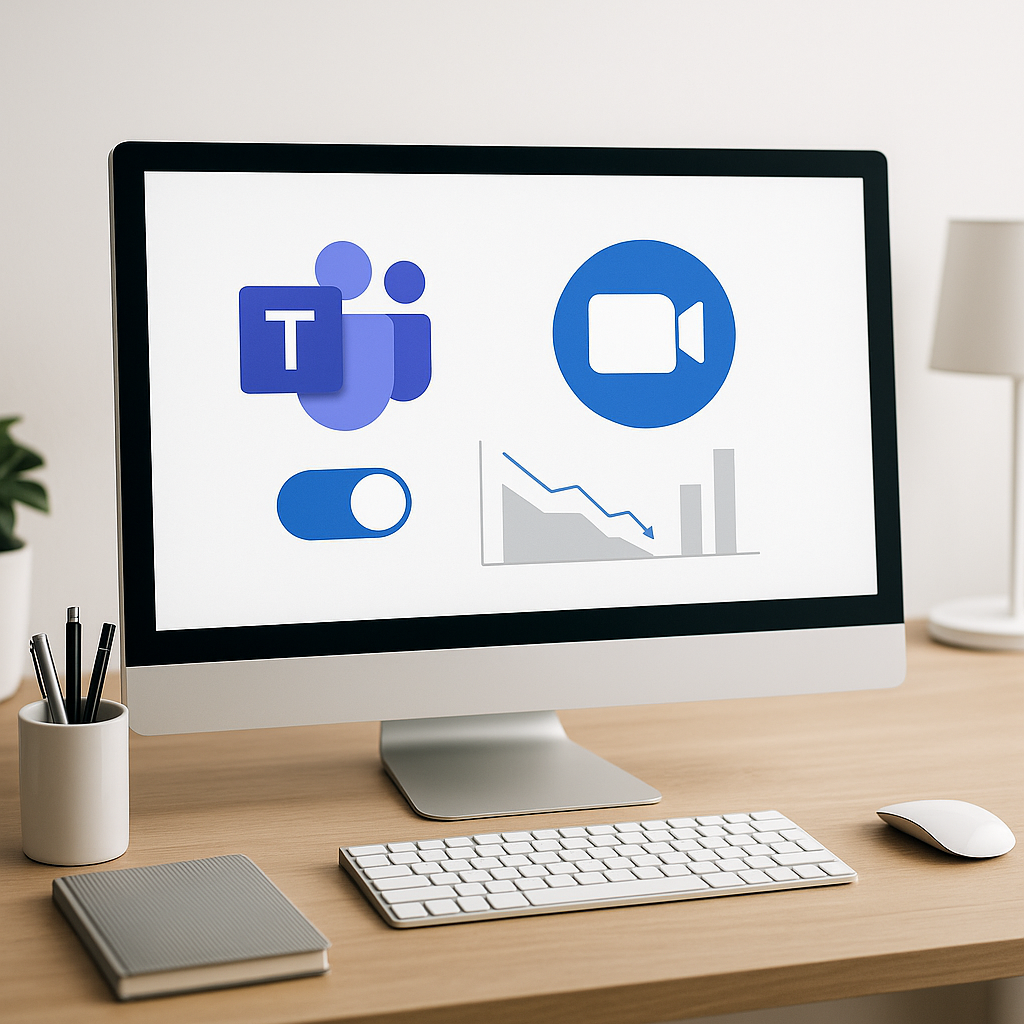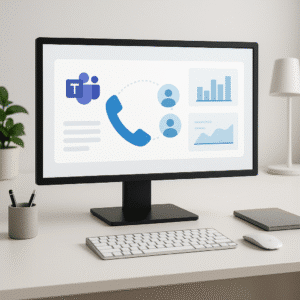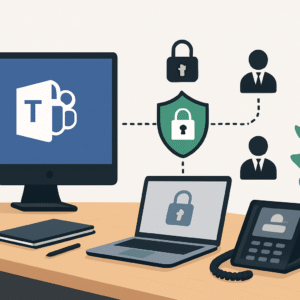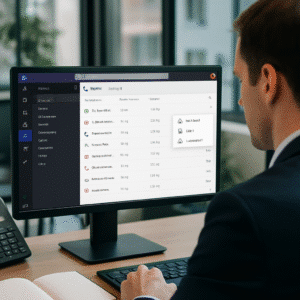Effizient im mobilen Büro: Teams nutzen und Datenvolumen schonen
Der Wecker klingelt, draußen wartet der Zug, die E-Mail-Flut kann nicht verschoben werden. Das Pendeln gehört für viele zum Alltag. Gleichzeitig steigt der Wunsch, auch unterwegs flexibel und produktiv zu arbeiten. Doch da lauert die Tücke: Das mobile Datenvolumen füllt sich rasch. Gerade bei Online-Besprechungen in Microsoft Teams verursacht Video schnell hohe Datenmengen – ein echter Haken für alle, die weder WLAN noch ein unbegrenztes Datenpaket zur Verfügung haben.
Gerade für Einsteiger, erfahrene Nutzer und Führungskräfte gilt deshalb: Bewusster Umgang mit mobiler Datennutzung spart Nerven und Kosten. Teams liefert dafür nützliche Funktionen, mit denen sich die Datenübertragung bei Videoanrufen und Meetings gezielt begrenzen lässt. Das erleichtert nicht nur den Alltag unterwegs, sondern sorgt auch dafür, dass keine Verbindungsabbrüche wegen überschrittenem Volumen die Arbeit stören.
Wer im Schnellzug, Café oder im Park wichtige Termine wahrnehmen muss, findet in der Teams-App unter Profilbild > Einstellungen > Daten und Speicher > Datennutzung reduzieren einen zentralen Schalter. Über diese Einstellung lässt sich der Datenverbrauch deutlich einschränken, ohne komplett auf Funktionen zu verzichten. Dieses praktische Detail hält die mobilen Arbeitsabläufe intakt und verhindert das sprunghafte Ansteigen der Datenbelastung.
Im weiteren Verlauf des Artikels zeigen wir, wie diese Optionen gezielt genutzt werden. Außerdem beleuchten wir, welche weiteren Maßnahmen die mobile Nutzung von Teams erleichtern und Datentarife entlasten. So bleibt das mobile Büro jederzeit frei von Engpässen – unabhängig davon, wie knapp das Datenvolumen gerade ausfällt.
Warum Datensparen im mobilen Teams-Alltag entscheidend ist
Wer unterwegs auf das Mobilfunknetz angewiesen ist, trifft schnell auf eine unsichtbare Grenze: das Datenvolumen. Besonders Videokonferenzen verlangen eine ordentliche Portion davon. Wenn das Volumen knapp wird, bricht der Videocall ab, zeigt ein stockendes Bild oder löst zusätzliche Kosten aus.
Wussten Sie, wie viele Daten ein Meeting wirklich verbraucht? Schon wenige Minuten Video beanspruchen mehrere Megabyte – und das summiert sich bei längeren Meetings schnell. Videoanrufe und Präsentationen gehören zu den datenintensiven Aktivitäten in mobilen Meetings.
Datenspar-Optionen in Teams helfen, dieses Volumen im Griff zu behalten. Sie schützen nicht nur das Guthaben, sondern erhalten auch die Performance des Meetings. Ein gedrosseltes oder zeitweise stockendes Bild entsteht seltener, die Verbindungsqualität verbessert sich spürbar.
Kurze Info-Box: Typischer Datenverbrauch bei Videoanrufen
- Etwa 5 bis 8 MB pro Videominute in Standardqualität
- Höherer Bedarf bei HD-Übertragungen und Bildschirmfreigaben
Wer Mobilfunkkosten senken und zugleich reibungslose Meetings sichern will, nutzt die Möglichkeiten von Teams zur Datenreduzierung aktiv. Das Management der eigenen Daten gibt Sicherheit – und sorgt für zuverlässige Kommunikation, wo immer man arbeitet.
Fun Fact: Deutsche Berufstätige verbrauchen im Schnitt mehrere Gigabyte mobil pro Monat. Ein nicht unerheblicher Teil davon fließt direkt in Videokonferenzen und andere mobile Meetings – ein Beleg für die wachsende Bedeutung von Datensparen in der Arbeitswelt.

Datenspar-Option in Teams gezielt aktivieren
Während eines Meetings am Smartphone oder Tablet kann der Datenverbrauch durch Videos oder permanente Verbindung schnell ansteigen. Teams bietet eine Funktion, um diesen Verbrauch spürbar zu reduzieren. Der Weg dahin führt übers Profilbild oben rechts. Einmal daraufgetippt, erscheint im Menü der Punkt „Einstellungen“ – hier warten mehrere Optionen.
Im nächsten Schritt folgt der Bereich Daten und Speicher. Dort finden sich Einstellungen, die Einfluss auf den Datenverbrauch nehmen. Mit einem einfachen Fingertipp auf „Datennutzung reduzieren“ lässt sich diese Einstellung aktivieren, sodass Teams den mobilen Datenstrom maßvoller handhabt.
Schritt-für-Schritt-Anleitung
- Profilbild antippen
- Einstellungen wählen
- Daten und Speicher antippen
- Datennutzung reduzieren auswählen
Diese Handgriffe erledigen sich in wenigen Sekunden. Praktisch zeigt sich das Umschalten, wenn die Verbindung mal schwankt oder das Datenvolumen knapp wird. Die Bild- und Tonqualität passt sich daraufhin so an, dass das Meeting weiterhin läuft, aber weniger Daten beansprucht.
Ein Tipp: Zur Sicherheit empfiehlt sich ein kurzer Test der Funktion vor wichtigen Terminen. So wissen Sie genau, wie Teams reagieren, wenn die Datennutzung begrenzt ist – und können ungestört kommunizieren.
Datennutzung gezielt steuern: Wie sich die Optionen in der Teams-App auswirken
Die Teams-App lässt sich flexibel an den eigenen Arbeitsalltag anpassen. Drei Optionen erlauben eine individuelle Regulierung des Datenverbrauchs, je nachdem, welche Verbindung gerade genutzt wird oder wo man sich befindet. Dabei schwanken Bandbreite, Videoqualität und Datenverbrauch je nach Einstellung deutlich.
Wer oft unterwegs ist und nur über das Mobilfunknetz zugreift, profitiert von der Option Mobilfunknetz. Sie reduziert den Datenverbrauch gezielt, ohne die Qualität bei WLAN-Verbindung zu beeinträchtigen. Im Homeoffice, wo oft eine stabile und schnelle WLAN-Verbindung vorliegt, empfiehlt sich die Einstellung Nie. So nutzt die App keine Beschränkung, was volle Bandbreite und Bildqualität garantiert.
Auf Geschäftsreisen dagegen zeigt sich die Option „Immer“ als sinnvollste Wahl. Sie sorgt dafür, dass die Datenmenge jederzeit begrenzt bleibt, unabhängig vom verwendeten Netzwerk. Das beugt hohen Rechnungen vor und passt sich besonders dann an, wenn keine zuverlässige WLAN-Verbindung verfügbar ist.
Ein Redakteur bringt es auf den Punkt: „Die Einstellung ‚Immer‘ empfiehlt sich primär für Reisen oder wenn Datenvolumen knapp ist. So vermeidet man unangenehme Überraschungen auf der Rechnung, ganz gleich, ob im Hotel oder im Café.“
Praktische Anwendungsszenarien
Im Betrieb oder zu Hause setzt Nie keine Datenbegrenzung. Die App liefert bestmögliche Videoqualität und schnelle Übertragung – der Datenverbrauch steigt entsprechend an. Wer hauptsächlich stationär arbeitet und eine Flatrate nutzt, nutzt diese Einstellung.
Unterwegs, wenn Datentarife oft limitiert sind, regelt Mobilfunknetz den Verbrauch auf Mobilfunkverbindungen. Sobald WLAN zur Verfügung steht, arbeitet die App mit voller Leistung. So bleibt die Datenlast unterwegs unter Kontrolle, ohne zu viel an Qualität einzubüßen.
Für jene, die ständig wechselnde Netzwerke nutzen oder vorausschauend sparen wollen, blockiert Immer unnötige Datenmengen konsequent. Neben mobilen Hotspots verringert das auch den Verbrauch im Firmennetz und bei öffentlichen WLANs, wenn ein Limit gewünscht ist.
| Option | Datenverbrauch | Bandbreite / Videoqualität | Typische Nutzung |
|---|---|---|---|
| Nie | Keine Begrenzung | Vollständig | Stationäres Arbeiten, Homeoffice |
| Mobilfunknetz | Datenverbrauch nur bei Mobilfunk begrenzt | Volle Qualität bei WLAN | Unterwegs mit Mobilfunk |
| Immer | Datenverbrauch immer begrenzt | Reduzierte Bandbreite und Qualität | Geschäftsreisen, Daten sparen |
Wer die Teams-App an den Arbeitsort anpasst, steuert damit nicht nur Kosten, sondern beeinflusst auch die Übertragungsqualität. Eine bewusste Auswahl sorgt für einen reibungslosen Arbeitsfluss ohne unerwartete Datenlast.

Datennutzung in Teams im Griff behalten
Viele schalten die Datennutzung in Teams einfach ab, um das Datenvolumen zu schonen. Doch dieser Griff zur radikalen Abschaltung führt oft zu Problemen: Die Bild- und Tonqualität leidet, Meetings wirken holprig oder benötigen mehr Zeit. Manche entdecken erst spät, dass der vermeintliche Sparmodus das Erlebnis eher verschlechtert.
Häufig schuld: die Teams-Option unpassend gesetzt. Sie beeinflusst nicht nur die Qualität, sondern auch, wie viele Daten beim Videocall verbraucht werden. Dabei lässt sich mit kleinen Anpassungen viel besser steuern, wann Daten gespart werden – und wann Qualität Vorrang hat.
Videofunktion komplett deaktivieren: Klingt nach einer einfachen Lösung für Datenreduzierung. Das Ergebnis fällt aber schnell auf, wenn alle nur noch flüsternd kommunizieren oder kaum folgen können.
Tipp: Statt ganz abschalten, bei schlechten Verbindungen die Videoqualität manuell herunterschrauben.Immer hohe Auflösung nutzen: Wer Qualität stets voll aufdreht, frisst Datenvolumen schnell auf – besonders unterwegs kein Vorteil.
Tipp: Für mobile Netze oder begrenztes Volumen Auswahl „Niedrige Auflösung“ einstellen und nur bei stabiler WLAN-Verbindung umstellen.Automatische Download-Option bei Dateien: Wenn Downloads automatisch starten, wächst das Datenvolumen ohne direkte Kontrolle.
Tipp: Bestenfalls Download-Einstellungen prüfen und automatische Synchronisation nur bei Bedarf aktivieren.
Einen Blick aufs Einstellungsmenü wertet sich immer. Teams bietet Optionen, die sich je nach Arbeitsplatz oder Gerät anpassen lassen. Wechseln die Rahmenbedingungen, empfiehlt es sich, die Verbindungen und Einstellungen erneut zu kontrollieren. So bewahrt jede Person in Meetings den Überblick über Qualität und Datenverbrauch. Gerade in neuen Umgebungen lohnt der frische Check, damit Kommunikation ohne Störung bleibt und der Datenstick nicht früher als gewünscht erschöpft.
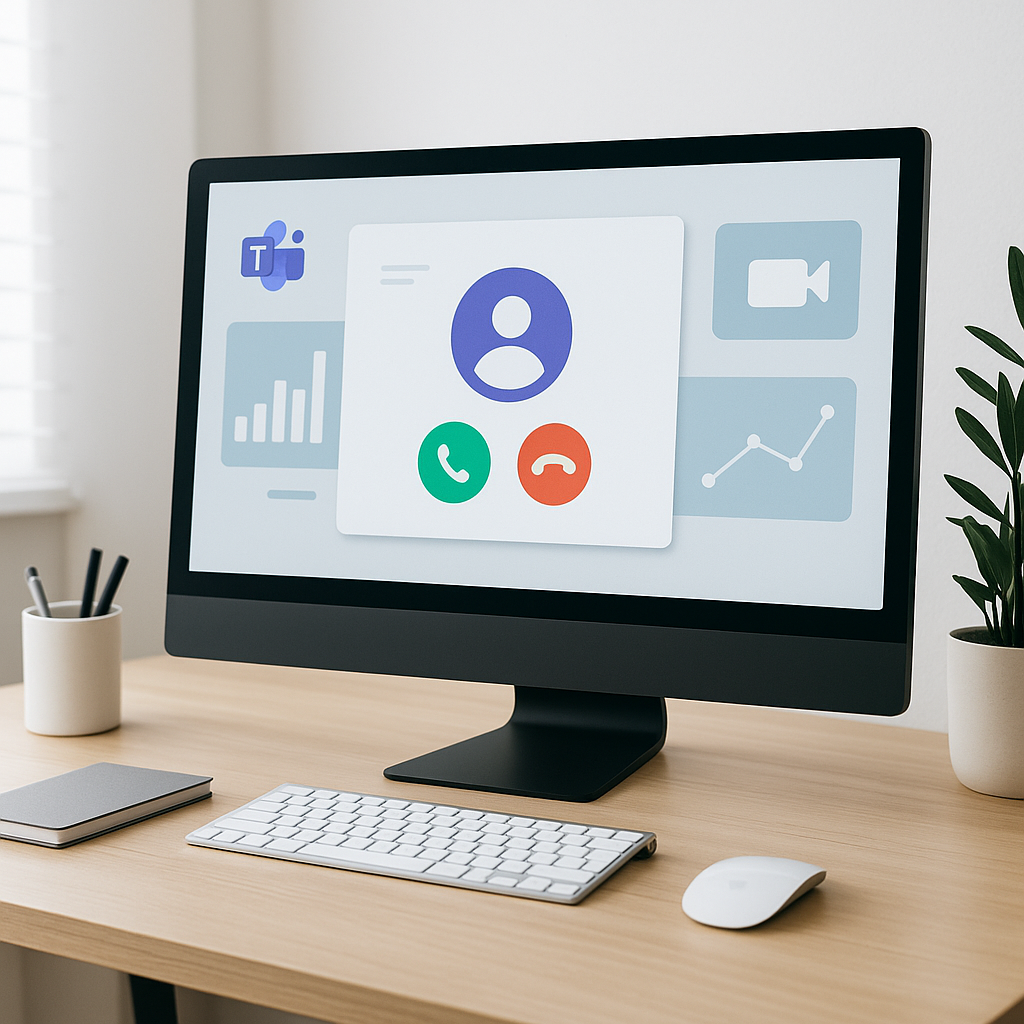
Häufig gestellte Fragen rund um Datennutzung und mobile Meetings
Wer sich mit Videokonferenzen beschäftigt, hat oft praktische Anliegen. Wir beantworten typische Fragen, die im Arbeitsalltag auftreten, kurz und präzise.
Bleibt die Videoqualität erhalten, auch wenn ich mobil arbeite?
Die Bildqualität passt sich an die jeweils verfügbare Bandbreite an, um Videoabbrüche zu verhindern. Im Idealfall bleibt die Übertragung scharf, auch unterwegs.
Was passiert im WLAN, wenn die Verbindung schwankt?
Wechselt das Gerät zwischen Netzwerken oder wird das WLAN instabil, reagiert die Software automatisch und versucht, den Datenfluss zu stabilisieren.
Kann ich während eines Meetings spontan zwischen WLAN und mobilen Daten wechseln?
Ja, ein fließender Übergang ist möglich, ohne das Meeting zu unterbrechen. So bleibt die Teilnahme auch bei wechselnden Verbindungen störungsfrei.
Betrifft diese Einstellung alle Geräte, die ich für Teams nutze?
Diese Vorgaben gelten für sämtliche Endgeräte, auf denen die Kommunikationsplattform läuft – vom Notebook über das Smartphone bis zum Tablet.
Weniger Datenchaos, mehr Übersicht: Optimieren Sie Ihre Teams-Einstellungen
Wer häufig unterwegs arbeitet, kennt das Dilemma: Meetings starten oft mit stockender Verbindung oder plötzlichem Datenmangel. Dabei verhindert eine präzise eingestellte App viele unangenehme Überraschungen und spart Nerven.
Eine konkrete Anpassung in Microsoft Teams sorgt dafür, dass mobile Treffen flüssiger laufen – und das nicht auf Kosten der Funktionalität. Die aktive Nutzung der Datenspar-Version in der Teams-App entlastet das mobile Datenvolumen und macht die Kommunikation entspannter.
Einstellungen anpassen heißt Stress vermeiden
Wer die Datenspar-Option aktiviert, lenkt seine Aufmerksamkeit weg vom technischen Hickhack und hin zur eigentlichen Arbeit. Besonders im mobilen Einsatz steigt so die Effizienz, da Verbindungsabbrüche und Ladezeiten sinken.
Jetzt die Einstellungen zu überprüfen, lohnt sich, um das volle Potenzial aus jeder mobilen Sitzung herauszuholen. Kleine Schritte wirken dabei oft langlebiger als umständliche Komplettlösungen.
Microsoft Teams öffnet mit der Datenspar-Variante eine Gelegenheit, die den Alltag von Berufstätigen auf Reisen oder im Außendienst spürbar erleichtert. So entstehen weniger Unsicherheiten und mehr Raum für konzentriertes Arbeiten.
Für alle, die unterwegs öfter im Austausch stehen, heißt das: Durch gezielte Einstellungen und bewusste Datennutzung sorgt die App direkt für ein angenehmeres Arbeitserlebnis.
Die Empfehlung zur Nutzung der Datenspar-Version in der Teams-App für mobile Berufstätige lässt sich sofort umsetzen und zahlt sich rasch aus. Büro-Wissen.de begleitet diesen Schritt mit praxisnahen Tipps – Qualität, auf die man sich verlassen kann.